- Deel 1. Contacten synchroniseren van iPhone naar iPad via iCloud
- Deel 2. Contacten synchroniseren van iPhone naar iPad via AirDrop
- Deel 3. Contacten synchroniseren van iPhone naar iPad via iTunes/Finder
- Deel 4. Contacten synchroniseren van iPhone naar iPad via FoneTrans voor iOS
- Deel 5. Veelgestelde vragen over het synchroniseren van contacten van iPhone naar iPad
- Breng gegevens over van de ene micro-SD-kaart naar een andere Android
- Foto's overbrengen van de ene telefoon naar de andere
- Hoe foto's overbrengen van oude LG-telefoon naar computer
- Hoe foto's overbrengen van een oude Samsung naar een andere Samsung
- Contacten overbrengen van Samsung naar iPhone
- Gegevens overbrengen van LG naar Samsung
- Gegevens overbrengen van oude tablet naar nieuwe
- Bestanden overzetten van Android naar Android
- ICloud-foto's overzetten naar Android
- IPhone-notities overbrengen naar Android
- Breng iTunes Music over naar Android
Contacten synchroniseren van iPhone naar iPad [4 geteste methoden]
 Posted by Szeki / 03 jan.2024 09:00
Posted by Szeki / 03 jan.2024 09:00 Hallo jongens! Ik ben van plan mijn iPhone aan mijn jongste broer te geven. Hij vindt het heerlijk omdat hij elke dag spelletjes speelt. Aan de andere kant kocht ik een iPad voor mijn schoolwerk. Ik geef de voorkeur aan een groter scherm omdat ik video's bewerk voor mijn hoofdvakken. Al mijn belangrijke contacten worden echter op mijn iPhone opgeslagen. Hoe synchroniseer ik mijn contacten van mijn iPhone naar mijn iPad? Leer me alsjeblieft hoe. Alvast bedankt!
Contacten zijn belangrijke gegevens op uw iPhone. Ze moeten worden gesynchroniseerd met andere apparaten, zoals iPads, voor back-up- of deeldoeleinden. Om het proces te kennen, zie de 4 beproefde en geteste methoden die dit bericht hieronder bevat.
![Contacten synchroniseren van iPhone naar iPad [4 geteste methoden]](https://www.fonelab.com/images/ios-transfer/how-to-sync-contacts-from-iphone-to-ipad/how-to-sync-contacts-from-iphone-to-ipad.jpg)

Gidslijst
- Deel 1. Contacten synchroniseren van iPhone naar iPad via iCloud
- Deel 2. Contacten synchroniseren van iPhone naar iPad via AirDrop
- Deel 3. Contacten synchroniseren van iPhone naar iPad via iTunes/Finder
- Deel 4. Contacten synchroniseren van iPhone naar iPad via FoneTrans voor iOS
- Deel 5. Veelgestelde vragen over het synchroniseren van contacten van iPhone naar iPad
Deel 1. Contacten synchroniseren van iPhone naar iPad via iCloud
Voor hun veiligheid kan er een back-up van contacten worden gemaakt. De ingebouwde en primaire cloudgebaseerde opslag van Apple-apparaten is iCloud. Als u inlogt op uw Apple ID, kunt u uw iPhone-contacten binnen enkele minuten met uw iPad synchroniseren! Het goede aan dit proces is dat het proces snel en eenvoudig zal zijn. De reden is dat beide apparaten hetzelfde besturingssysteem hebben.
Met FoneTrans voor iOS geniet u van de vrijheid om uw gegevens van de iPhone naar de computer over te brengen. Je kunt niet alleen iPhone-tekstberichten overbrengen naar de computer, maar ook foto's, video's en contacten kunnen eenvoudig naar de pc worden verplaatst.
- Draag foto's, video's, contacten, WhatsApp en meer gegevens met gemak over.
- Bekijk een voorbeeld van gegevens voordat u de gegevens overdraagt
- iPhone, iPad en iPod touch zijn beschikbaar.
Hoe contacten van iPhone naar iPad synchroniseren met iCloud? Zie de gedetailleerde stappen hieronder.
Stap 1Log in op hetzelfde Apple ID-account met uw iPhone en iPad. Open daarna de iPhone Instellingen app vanaf het startscherm. U hoeft alleen maar op het pictogram te tikken. Tik later bovenaan op de Apple ID en kies de iCloud knop. Selecteer bij de volgende opties de Apps met iCloud sectie. Zoek de Contacten app op de keuzes en schakel de schuifregelaar.
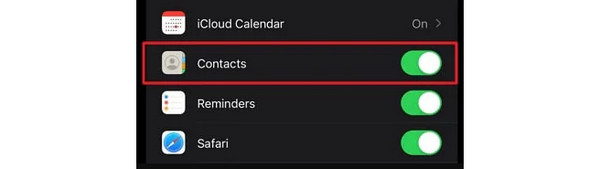
Stap 2Nu is het tijd om uw iPad te openen en in te loggen op uw Apple ID die u op uw iPhone gebruikt. Ga alstublieft naar de Instellingen app op uw iPad. Druk op Apple ID knop bovenaan. Log in op uw account en kies de Apps met iCloud knop. Zoek de Contacten sectie en schakel de Slider -pictogram om te beginnen met het synchroniseren van de contacten van uw iPhone naar uw iPad.
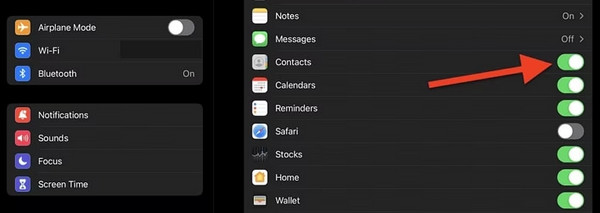
Deel 2. Contacten synchroniseren van iPhone naar iPad via AirDrop
Aan de andere kant, hoe synchroniseer je contacten van iPhone naar iPad zonder iCloud? Omdat iCloud draadloos gebeurt, zou het alternatief ook hetzelfde moeten zijn. Gelukkig kun je de AirDrop-functie gebruiken om je iPhone-contacten draadloos met je iPad te synchroniseren. Het is ontworpen om foto's, documenten en andere gegevens op uw Apple-apparaten te delen en te ontvangen.
Hoe werkt deze functie voor het synchroniseren van iPhone-contacten met de iPad? U hoeft alleen de onderstaande gedetailleerde stappen te imiteren. Ga verder.
Stap 1Schakel de wifi- en Bluetooth-functies in op uw iPad en iPhone. U hoeft alleen maar toegang te krijgen tot de controle Center en laat hun pictogrammen in het blauw staan om dat te doen. Het betekent alleen dat ze zijn ingeschakeld. Tik daarna op de AirDrop functie om deze ook in te schakelen. Laat het in de blauwe kleur achter.
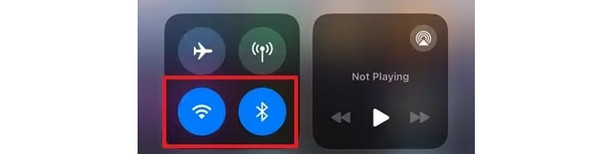
Stap 2Het AirDrop-dialoogvenster wordt op het scherm weergegeven. Kies alstublieft de Iedereen 10 minuten knop. Open alstublieft de Contacten app op je iPhone. Selecteer daarna de contacten die u naar uw iPad wilt overbrengen. Druk op de Delen knop daarna en selecteer de AirDrop pictogram in het nieuw verschenen dialoogvenster. Op uw iPad verschijnt een melding voor het deelproces. Ontvang deze door op de knop Accepteren te tikken.
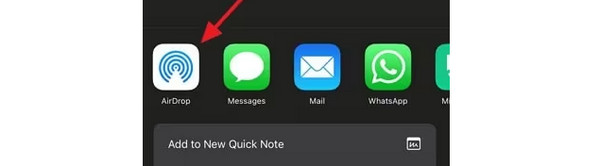
Deel 3. Contacten synchroniseren van iPhone naar iPad via iTunes/Finder
Naast het draadloze proces kunt u ook een USB-verbinding gebruiken. Je hebt alleen de hulp van iTunes of Finder nodig. De programma's kunnen u helpen iPhone-contacten met uw iPad te synchroniseren. Ze hebben hetzelfde proces. Hun enige kleine verschil zijn de knoppen in de procedure. Zorg er bovendien voor dat u de 2 programma's hebt gebruikt om een back-up van uw iPhone-contacten te maken. Heb jij? Als dit het geval is, volgt u de gedetailleerde stappen hieronder.
Stap 1Verbind uw iPhone met de toegewezen computer die u gebruikt via een USB-kabel. Kies daarna de Telefoon pictogram aan de linkerkant en het tabblad Samenvatting. Vink a.u.b. de Synchroniseer met deze iPhone via Wi-Fi kenmerk.
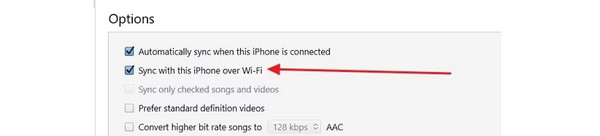
Stap 2Koppel de iPhone los en sluit de iPad aan op uw computer. Klik op de iPad pictogram aan de linkerkant en kies de Info knop. Kies de Contacten synchroniseren vak en selecteer het gedeelte Alle contacten. Klik op de Solliciteer knop daarna om te beginnen met het synchroniseren van de contacten.

Deel 4. Contacten synchroniseren van iPhone naar iPad via FoneTrans voor iOS
U kunt ook gebruiken FoneTrans voor iOS naar overdracht van iPhone-contacten naar iPad. Het is gebouwd om verschillende soorten gegevens te delen tussen iOS-apparaten en computers. Het bevat foto's, video's, contacten, berichten, documenten en meer. Het goede aan deze tool is dat de gegevens die u hebt overgedragen, niet worden gewist of verwijderd. Bovendien neemt de software slechts een kleine hoeveelheid opslagruimte op uw computer in beslag. Wil je leren hoe je deze tool kunt gebruiken? Bekijk en imiteer de gedetailleerde stappen hieronder. Ga verder.
Met FoneTrans voor iOS geniet u van de vrijheid om uw gegevens van de iPhone naar de computer over te brengen. Je kunt niet alleen iPhone-tekstberichten overbrengen naar de computer, maar ook foto's, video's en contacten kunnen eenvoudig naar de pc worden verplaatst.
- Draag foto's, video's, contacten, WhatsApp en meer gegevens met gemak over.
- Bekijk een voorbeeld van gegevens voordat u de gegevens overdraagt
- iPhone, iPad en iPod touch zijn beschikbaar.
Stap 1Download de tool door het aan te vinken Gratis download knop. Installeer daarna de software op uw computer en start deze.

Stap 2Sluit de iPhone aan op de computer. Het gaat via een USB-kabel. Later ziet u de hoofdinterface van de software. Druk op Trust knop op uw iPhone om machtigingen toe te staan. Klik op de Contacten knop aan de linkerkant. Selecteer alle contacten die u wilt overbrengen. Kies de Telefoonpictogram exporteren nadien.
Stap 3Koppel de iPhone los en sluit de iPad aan. Zoek later de contactbestanden op uw computeralbum en verplaats ze naar uw iPad. U kunt ze kopiëren of knippen door er met de Control-toets op te klikken. Plak ze daarna in een van de mappen van uw iPad.
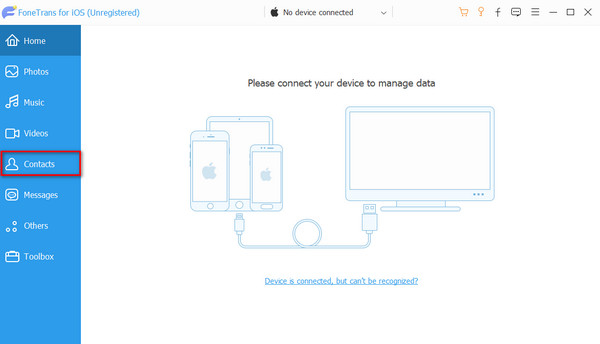
Met FoneTrans voor iOS geniet u van de vrijheid om uw gegevens van de iPhone naar de computer over te brengen. Je kunt niet alleen iPhone-tekstberichten overbrengen naar de computer, maar ook foto's, video's en contacten kunnen eenvoudig naar de pc worden verplaatst.
- Draag foto's, video's, contacten, WhatsApp en meer gegevens met gemak over.
- Bekijk een voorbeeld van gegevens voordat u de gegevens overdraagt
- iPhone, iPad en iPod touch zijn beschikbaar.
Deel 5. Veelgestelde vragen over het synchroniseren van contacten van iPhone naar iPad
1. Waarom synchroniseren de contacten op mijn iPhone en iPad niet?
Wanneer uw iPhone- en iPad-contacten niet synchroniseren, is de ingevoerde Apple ID mogelijk verkeerd of is uw internetverbinding niet goed genoeg. Controleer ook of de contactgegevens zijn ingeschakeld op uw iCloud-back-up. Ook kunnen verkeerde tijd- en datuminstellingen op uw iPhone en iPad het probleem zijn.
2. Waarom worden mijn iPhone-contacten niet weergegeven?
Een van de meest voorkomende redenen is dat uw iPhone bugs ondervindt. Start de iPhone opnieuw op zal uw iPhone helpen een nieuwe herstart uit te voeren en het probleem op te lossen. Bovendien kunnen de contacten op de iCloud-schijf worden opgeslagen, niet op uw iPhone.
Concluderend: het is eenvoudig om te leren hoe u contacten vanaf de iPhone met de iPad kunt synchroniseren. De ingebouwde tools en features van de Apple-apparaten zijn de oorzaak. Als u problemen ondervindt bij het gebruik ervan, probeer dan het toonaangevende alternatief, de FoneTrans voor iOS software. Heeft u nog vragen? Laat ze achter in de commentaarsectie hieronder. Bedankt!
Met FoneTrans voor iOS geniet u van de vrijheid om uw gegevens van de iPhone naar de computer over te brengen. Je kunt niet alleen iPhone-tekstberichten overbrengen naar de computer, maar ook foto's, video's en contacten kunnen eenvoudig naar de pc worden verplaatst.
- Draag foto's, video's, contacten, WhatsApp en meer gegevens met gemak over.
- Bekijk een voorbeeld van gegevens voordat u de gegevens overdraagt
- iPhone, iPad en iPod touch zijn beschikbaar.
